오버워치 2 오류 코드 0xE00101B0이 발생하시나요? 여기 가이드가 있습니다
오버워치 2 오류 코드 0xE00101B0 때문에 괴로우신가요? 어떻게 고치나요? 당신은 바로 이곳에 있습니다. 이 게시물에서 MiniTool은 Overwatch 2의 부팅을 방해하는 이 문제를 해결하기 위한 몇 가지 솔루션을 제공합니다. 팔로우만 하세요!
오버워치 2는 무료로 플레이할 수 있는 1인칭 슈팅 게임입니다. 최고의 전술 슈팅 게임 중 하나로 인정받고 있음에도 불구하고 단점이 면제되지 않으며 기술적 문제에 직면하는 것은 Overwatch 2 오류 코드 0xE00101B0, Overwatch 2 정지, Overwatch 2 충돌, 검은색 화면 등과 같은 플레이어의 일반적인 경험입니다. .
오버워치 2 일반 오류 0xE00101B0이란 무엇인가요?
오버워치 2 오류 코드 0xE00101B0은 게임을 성공적으로 시작하지 못했음을 나타냅니다. 게임을 시작하면 아무런 조치도 관찰되지 않습니다. 오랜 시간을 기다려도 게임이 여전히 실행되지 않고 오류를 알리는 팝업 알림이 표시됩니다: Overwatch 2 일반 오류 0xE00101B0. 작업 관리자를 열어 작업을 종료하고 게임을 쉽게 다시 시작할 수 있습니다.
이 문제는 주로 백그라운드 앱이 게임 시작 프로세스를 방해하기 때문에 발생합니다. 이 오류의 일반적인 원인에는 Overwatch 2 또는 Battle.net을 위협으로 표시하는 바이러스 백신 소프트웨어와 사이버 보안 프로그램이 포함됩니다. 또한 손상된 GPU 드라이버, 손상된 게임 파일 또는 호환되지 않는 설정의 인스턴스도 이 문제에 영향을 미치는 것으로 확인되었습니다.
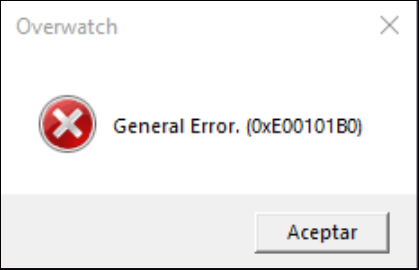
Overwatch 2에서 일반 오류 0xE00101B0을 수정하는 방법은 무엇입니까? 실제로 Overwatch 2 일반 오류 0xe00101b0이 발생하면 실망스러울 수 있지만 문제를 해결하기 위해 취할 수 있는 조치가 있습니다.
해결 방법 1: Windows 업데이트
Windows 운영 체제를 정기적으로 업데이트하는 것이 중요합니다. Windows 업데이트는 사소한 보안 및 성능 문제를 감지하고 수정할 수 있으며 이러한 업데이트에는 Overwatch 2 오류 코드 0xE00101B0과 같은 시스템 오류를 해결하는 데 필요한 중요한 드라이버 업데이트가 포함될 수도 있습니다.
1단계: Win R 함께 실행 명령줄을 실행하려면 다음을 입력하세요. ms-settings:windowsupdate 텍스트 상자에서 Enter를 누릅니다.
2단계: 업데이트 확인 버튼을 클릭합니다.
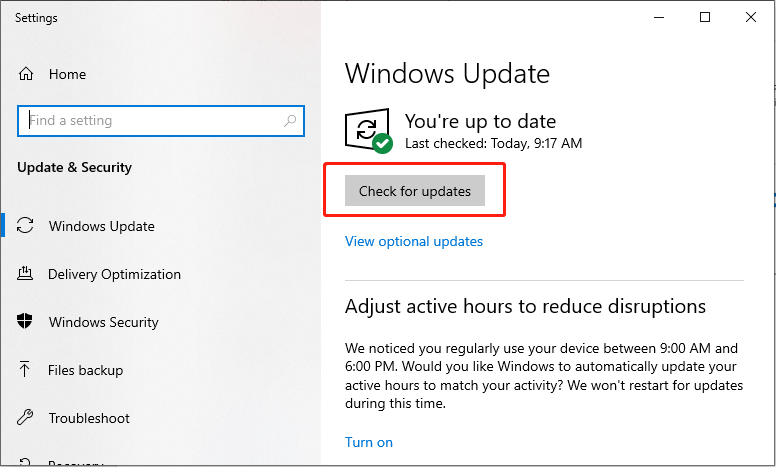
3단계: 다운로드 및 설치 버튼을 클릭하여 시스템을 업데이트하세요.
컴퓨터를 재부팅하고 오류가 해결되었는지 확인하세요.
해결 방법 2: 캐시 삭제
캐시 파일은 게임 내 구성 및 리소스와 관련된 임시 데이터를 저장하여 게임 로딩 시간을 단축합니다. 때로는 이러한 파일이 오래되거나 손상되어 운영이 중단될 수 있습니다. 이러한 파일을 제거하면 게임 시작 시 새 캐시 파일이 생성됩니다.
1단계: Win R을 동시에 눌러 실행 대화 상자를 열고 %localappdata% 상자에 넣고 Enter를 누릅니다.
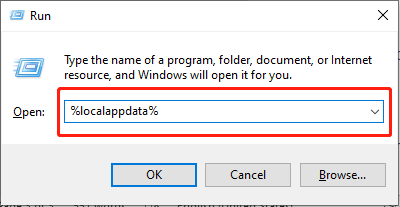
2단계: Battle.net 및 Blizzard Entertainment라는 폴더를 찾습니다.
3단계: 이 폴더를 마우스 오른쪽 버튼으로 클릭하고 삭제.
게임을 실행하여 오버워치 2 오류 코드가 나타나는지 확인하세요. 0xE00101B0이 해결되었습니다.
해결책 3: 일시적으로 바이러스 백신 비활성화
바이러스 백신 소프트웨어는 컴퓨터 시스템을 보호하는 데 중요한 역할을 하지만 합법적인 소프트웨어를 잠재적인 위협으로 잘못 식별하여 차단하는 경우가 있습니다. 제대로 부팅되지 않습니다. 문제를 해결하려면 장치에서 바이러스 백신 소프트웨어를 일시적으로 비활성화할 수 있습니다.
1단계: 작업 표시줄에서 Windows 검색 버튼을 클릭하고, 상자를 선택하고 Enter를 누릅니다.2단계: 왼쪽에서
바이러스 및 위협 보호탭을 선택합니다. 패널.
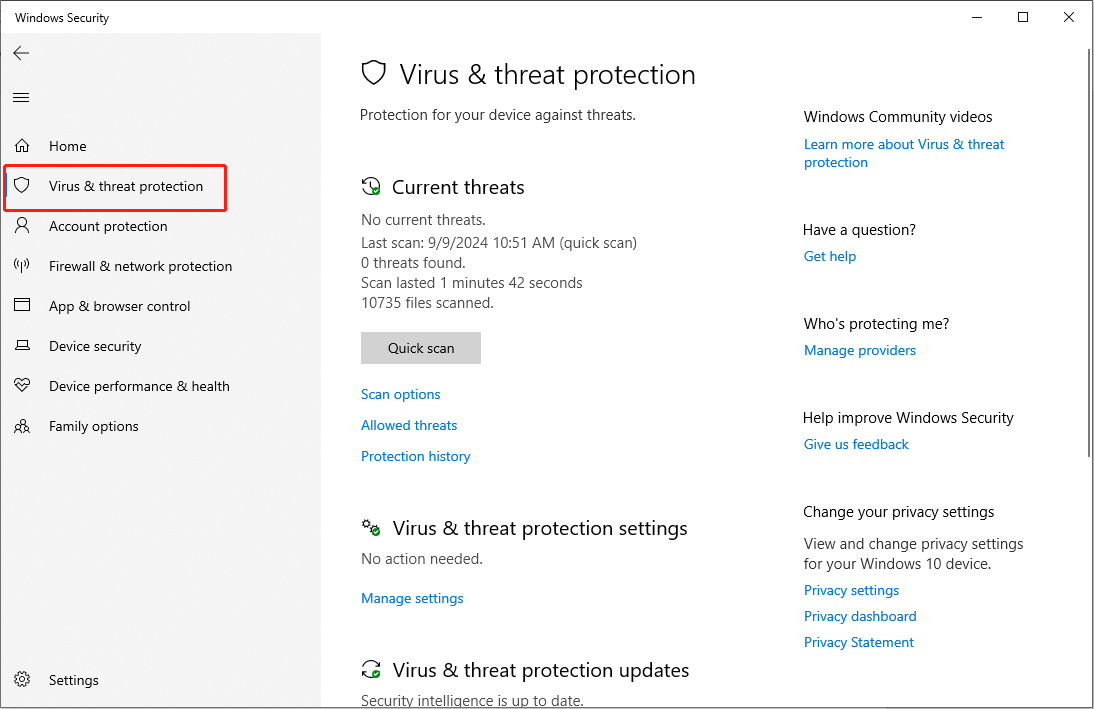 3단계: 바이러스 및 위협 방지 설정 섹션에서
3단계: 바이러스 및 위협 방지 설정 섹션에서
를 클릭합니다.
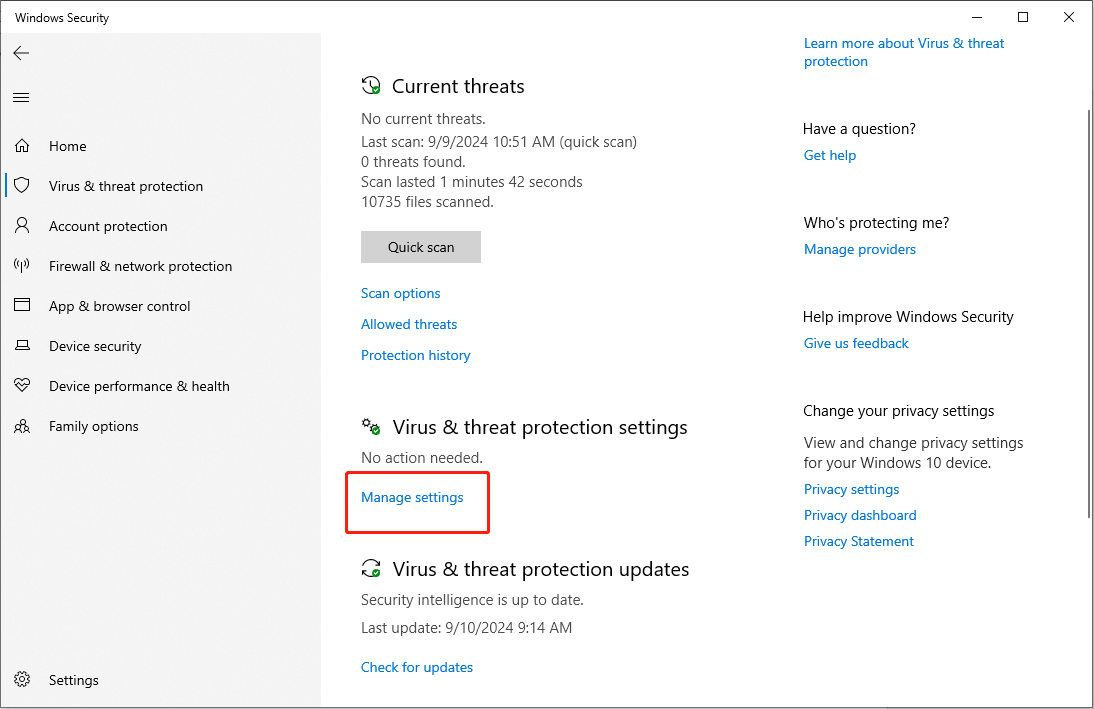 4단계:
4단계:
토글을 끄기로 전환합니다.
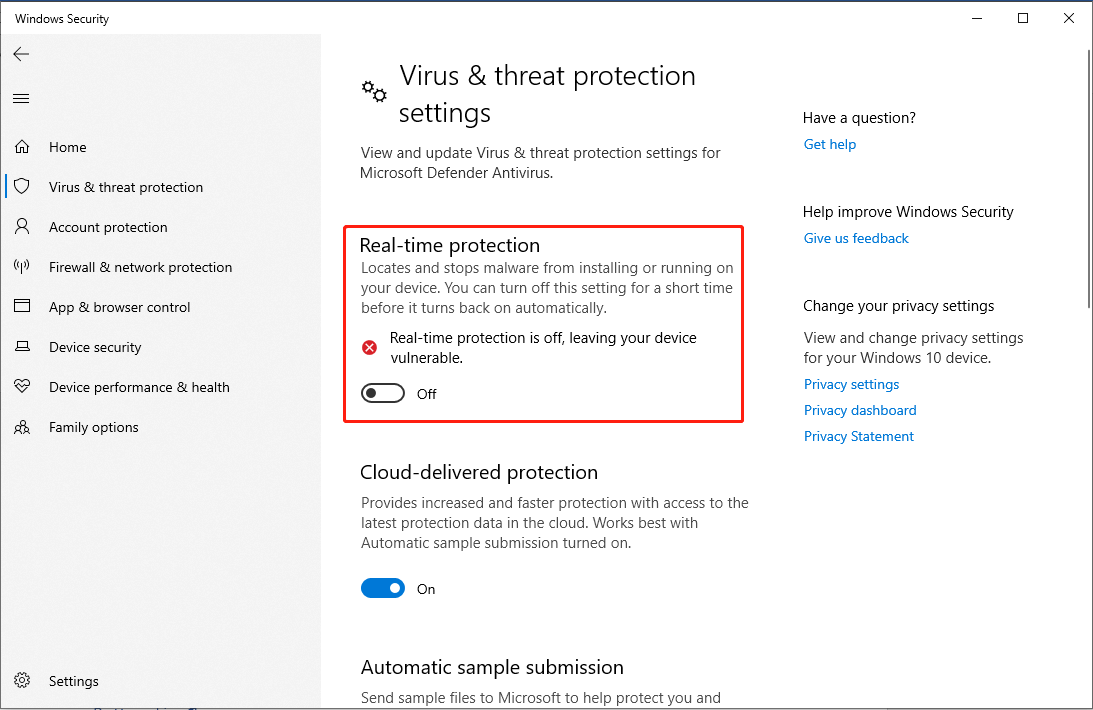 5단계: UAC 프롬프트에서
5단계: UAC 프롬프트에서
버튼을 클릭하여 작업을 확인합니다.오버워치 2를 실행하여 오류가 여전히 존재하는지 확인합니다. Windows 실시간 보호가 자동으로 켜집니다. Windows 보안이 게임을 다시 방해하는 것을 방지하려면 Windows 보안에 Overwatch 2 제외를 추가할 수 있습니다.
해결책 4: 그래픽 드라이버 업데이트
Windows 운영 체제가 제대로 작동하려면 하드웨어와의 연결을 용이하게 하는 드라이버가 필요합니다. 오래된 그래픽 드라이버는 호환성 문제 및 성능 저하로 이어질 수 있으며, 이로 인해 Overwatch 2 오류 코드 0xE00101B0과 같은 오류가 발생할 수 있습니다.
1단계:
WinX를 함께 누르고 장치 관리자 목록에서.2단계:
디스플레이를 두 번 클릭합니다. 어댑터를 선택하고 드롭다운 메뉴에서 그래픽 드라이버를 마우스 오른쪽 버튼으로 클릭합니다.
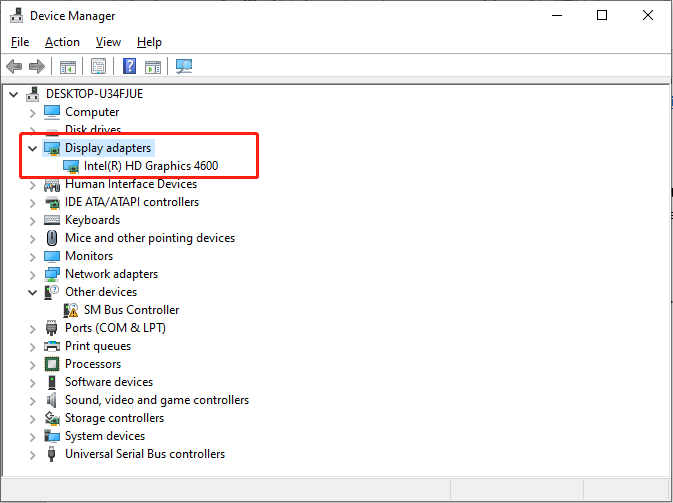 3단계:
3단계:
를 선택합니다. 팝업 창에서 드라이버 자동 검색 옵션을 선택합니다.
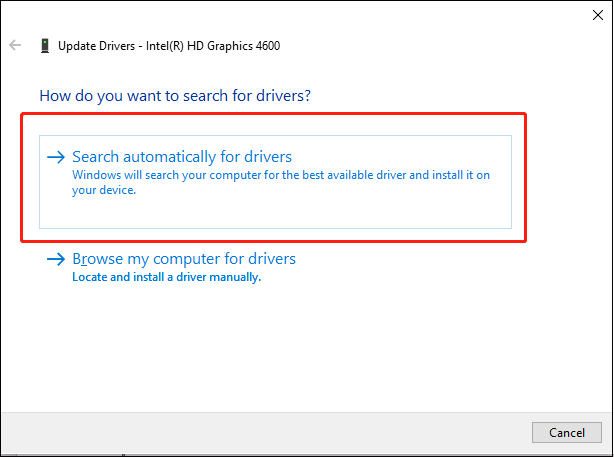 Windows에서는 컴퓨터에 새 그래픽 드라이버를 자동으로 다운로드하여 설치합니다.
Windows에서는 컴퓨터에 새 그래픽 드라이버를 자동으로 다운로드하여 설치합니다.
핵심
이 게시물은 Overwatch 2 오류 코드 0xE00101B0을 해결하는 4가지 솔루션을 제공합니다. 솔루션이 문제 해결에 도움이 되기를 바랍니다!
-
 Windows 10 업데이트 후 사진 앱이 작동하지 않음, 해결 방법항상 그런 것은 아니지만 때때로 Windows 10 업데이트로 인해 일부 결함이 발생할 수 있습니다. 일부 사람들은 Windows 10 업데이트 이후 사진 앱이 작동하지 않는다고 보고합니다. 예를 들어, 사진 앱이 열리지 않거나, 사진 앱을 사용하려고 할 때마다 충돌이...소프트웨어 튜토리얼 2024-11-08에 게시됨
Windows 10 업데이트 후 사진 앱이 작동하지 않음, 해결 방법항상 그런 것은 아니지만 때때로 Windows 10 업데이트로 인해 일부 결함이 발생할 수 있습니다. 일부 사람들은 Windows 10 업데이트 이후 사진 앱이 작동하지 않는다고 보고합니다. 예를 들어, 사진 앱이 열리지 않거나, 사진 앱을 사용하려고 할 때마다 충돌이...소프트웨어 튜토리얼 2024-11-08에 게시됨 -
 Outlook 오류 0x800CCC69 수정 방법: 전체 가이드는 다음과 같습니다.Microsoft Outlook은 다양한 유용한 기능을 제공하는 이메일 및 일정 관리에 필수적인 도구입니다. 많은 사용자가 Outlook 오류 0x800CCC69 발생에 대해 불평했습니다. 그 중 하나라면 MiniTool의 다음 가이드가 Outlook 오류 0x800C...소프트웨어 튜토리얼 2024-11-08에 게시됨
Outlook 오류 0x800CCC69 수정 방법: 전체 가이드는 다음과 같습니다.Microsoft Outlook은 다양한 유용한 기능을 제공하는 이메일 및 일정 관리에 필수적인 도구입니다. 많은 사용자가 Outlook 오류 0x800CCC69 발생에 대해 불평했습니다. 그 중 하나라면 MiniTool의 다음 가이드가 Outlook 오류 0x800C...소프트웨어 튜토리얼 2024-11-08에 게시됨 -
 "Windows에서 도움말을 얻는 방법"에 대한 3가지 수정 사항이 계속 나타납니다.기본 수정 사용해 보기 F1 키가 멈췄는지 확인하세요. Windows의 F1 키는 활성 프로그램이나 창에 대한 도움말 페이지에 액세스하는 바로가기 역할을 합니다. 키보드의 F1 키가 멈추거나 오작동하는 경우 Windows는 기본 브라우저에서 "Windows에서...소프트웨어 튜토리얼 2024-11-08에 게시됨
"Windows에서 도움말을 얻는 방법"에 대한 3가지 수정 사항이 계속 나타납니다.기본 수정 사용해 보기 F1 키가 멈췄는지 확인하세요. Windows의 F1 키는 활성 프로그램이나 창에 대한 도움말 페이지에 액세스하는 바로가기 역할을 합니다. 키보드의 F1 키가 멈추거나 오작동하는 경우 Windows는 기본 브라우저에서 "Windows에서...소프트웨어 튜토리얼 2024-11-08에 게시됨 -
 Mac에서 받아쓰기가 작동하지 않는 문제를 수정하는 4가지기본 수정 Bluetooth 장치 비활성화: Mac에 내장된 마이크를 사용하지 못하게 할 수 있습니다. Bluetooth 장치를 비활성화한 후 Mac을 재시동하십시오. 조용한 방에 앉아 있는 것을 선호하세요: 때로는 환경 소음과 소리로 인해 내장 마이크가 음성을 포착...소프트웨어 튜토리얼 2024-11-08에 게시됨
Mac에서 받아쓰기가 작동하지 않는 문제를 수정하는 4가지기본 수정 Bluetooth 장치 비활성화: Mac에 내장된 마이크를 사용하지 못하게 할 수 있습니다. Bluetooth 장치를 비활성화한 후 Mac을 재시동하십시오. 조용한 방에 앉아 있는 것을 선호하세요: 때로는 환경 소음과 소리로 인해 내장 마이크가 음성을 포착...소프트웨어 튜토리얼 2024-11-08에 게시됨 -
 나의 앱 찾기에 AirPods가 표시되지 않는 경우에 대한 11가지 수정 사항하지만 그 전에 AirPods를 Apple의 나의 찾기 앱에 추가하면 얻을 수 있는 이점이 있습니다. 나의 찾기에 AirPods를 표시하려는 이유 나의 찾기 앱에 AirPods를 추가하면 많은 이점이 있습니다. 나의 찾기가 AirPods를 추적하고 찾는 데 도움...소프트웨어 튜토리얼 2024-11-08에 게시됨
나의 앱 찾기에 AirPods가 표시되지 않는 경우에 대한 11가지 수정 사항하지만 그 전에 AirPods를 Apple의 나의 찾기 앱에 추가하면 얻을 수 있는 이점이 있습니다. 나의 찾기에 AirPods를 표시하려는 이유 나의 찾기 앱에 AirPods를 추가하면 많은 이점이 있습니다. 나의 찾기가 AirPods를 추적하고 찾는 데 도움...소프트웨어 튜토리얼 2024-11-08에 게시됨 -
 삼성 갤럭시 휴대폰에서 보안 폴더에 액세스하는 4가지 방법방법 1: 앱 서랍 또는 홈 화면에서 보안 폴더를 처음 생성하면 휴대폰의 앱 서랍이나 홈 화면에서 쉽게 액세스할 수 있습니다. 방법은 다음과 같습니다. 1단계: 홈 화면에서 위로 스와이프하고 보안 폴더를 탭합니다. PIN 또는 비밀번호로 로그인하라는 메시지가 표시됩니다...소프트웨어 튜토리얼 2024-11-08에 게시됨
삼성 갤럭시 휴대폰에서 보안 폴더에 액세스하는 4가지 방법방법 1: 앱 서랍 또는 홈 화면에서 보안 폴더를 처음 생성하면 휴대폰의 앱 서랍이나 홈 화면에서 쉽게 액세스할 수 있습니다. 방법은 다음과 같습니다. 1단계: 홈 화면에서 위로 스와이프하고 보안 폴더를 탭합니다. PIN 또는 비밀번호로 로그인하라는 메시지가 표시됩니다...소프트웨어 튜토리얼 2024-11-08에 게시됨 -
 Windows 10에서 실패한 로그온 시도 횟수 제한보통 Windows 10에서는 다른 사람이 컴퓨터에 접근하는 것을 방지하기 위해 사용자 로그인 비밀번호를 설정합니다. 그러나 사용자 로그인 비밀번호가 설정되어 있더라도 비밀번호 추측 공격을 통해 컴퓨터가 해킹될 수 있습니다. 누군가가 귀하의 컴퓨터를 해킹하는 위험을 방...소프트웨어 튜토리얼 2024-11-08에 게시됨
Windows 10에서 실패한 로그온 시도 횟수 제한보통 Windows 10에서는 다른 사람이 컴퓨터에 접근하는 것을 방지하기 위해 사용자 로그인 비밀번호를 설정합니다. 그러나 사용자 로그인 비밀번호가 설정되어 있더라도 비밀번호 추측 공격을 통해 컴퓨터가 해킹될 수 있습니다. 누군가가 귀하의 컴퓨터를 해킹하는 위험을 방...소프트웨어 튜토리얼 2024-11-08에 게시됨 -
 iPhone에서 음성 격리를 활성화하고 사용하는 방법음성 분리는 내장 마이크나 이어폰(유선 및 무선 모두)을 사용할 때 작동합니다. 또한 음성 격리는 WhatsApp, Telegram, Instagram, Slack, Microsoft Teams 등과 같이 음성 통화를 할 수 있는 인기 있는 타사 앱에서도 지...소프트웨어 튜토리얼 2024-11-08에 게시됨
iPhone에서 음성 격리를 활성화하고 사용하는 방법음성 분리는 내장 마이크나 이어폰(유선 및 무선 모두)을 사용할 때 작동합니다. 또한 음성 격리는 WhatsApp, Telegram, Instagram, Slack, Microsoft Teams 등과 같이 음성 통화를 할 수 있는 인기 있는 타사 앱에서도 지...소프트웨어 튜토리얼 2024-11-08에 게시됨 -
 삼성 갤럭시 폰에는 당신이 사용하지 않는 블루투스 스피커를 위한 비밀 기능이 있습니다알림이 오지 않거나 모든 사람이 들을 수 있도록 전화가 크게 울리지 않고 Bluetooth 스피커에서 음악을 재생할 수 있다면 정말 멋지지 않을까요? Samsung Galaxy 장치를 소유하고 있다면 운이 좋을 것입니다. "별도의 앱 사운드" 기능을...소프트웨어 튜토리얼 2024-11-08에 게시됨
삼성 갤럭시 폰에는 당신이 사용하지 않는 블루투스 스피커를 위한 비밀 기능이 있습니다알림이 오지 않거나 모든 사람이 들을 수 있도록 전화가 크게 울리지 않고 Bluetooth 스피커에서 음악을 재생할 수 있다면 정말 멋지지 않을까요? Samsung Galaxy 장치를 소유하고 있다면 운이 좋을 것입니다. "별도의 앱 사운드" 기능을...소프트웨어 튜토리얼 2024-11-08에 게시됨 -
 Windows 11에서 \"오디오 출력 장치가 설치되지 않았습니다\" 오류를 해결하는 방법시스템 트레이를 통해 오디오 음소거를 해제하는 동안 "오디오 출력 장치가 설치되지 않았습니다" 오류가 발생했습니까? 그렇다면 오디오 출력 장치가 분리되거나 비활성화될 수 있으며, 오디오 드라이버가 오래되었거나 오디오 서비스가 꺼질 수 있습니다. 시도...소프트웨어 튜토리얼 2024-11-08에 게시됨
Windows 11에서 \"오디오 출력 장치가 설치되지 않았습니다\" 오류를 해결하는 방법시스템 트레이를 통해 오디오 음소거를 해제하는 동안 "오디오 출력 장치가 설치되지 않았습니다" 오류가 발생했습니까? 그렇다면 오디오 출력 장치가 분리되거나 비활성화될 수 있으며, 오디오 드라이버가 오래되었거나 오디오 서비스가 꺼질 수 있습니다. 시도...소프트웨어 튜토리얼 2024-11-08에 게시됨 -
 God of War Ragnarok가 시작/충돌/검은 화면이 되지 않는 문제 수정당신은 웅장한 게임 God of War Ragnarok에 빠져 있습니까? 실행을 방해하는 오류 없이 플레이할 수 있나요? 여기 MiniTool의 이 게시물은 "God of War Ragnarok가 실행되지 않음" 문제로 고통받는 경우 어떻게 해야 하는...소프트웨어 튜토리얼 2024-11-08에 게시됨
God of War Ragnarok가 시작/충돌/검은 화면이 되지 않는 문제 수정당신은 웅장한 게임 God of War Ragnarok에 빠져 있습니까? 실행을 방해하는 오류 없이 플레이할 수 있나요? 여기 MiniTool의 이 게시물은 "God of War Ragnarok가 실행되지 않음" 문제로 고통받는 경우 어떻게 해야 하는...소프트웨어 튜토리얼 2024-11-08에 게시됨 -
 Windows Server 2022 DHCP가 작동하지 않는 이유는 무엇입니까? 문제를 해결하는 방법?DHCP 서버가 작동하지 않는 이유는 무엇입니까? Windows Sever 2022 DHCP가 작동하지 않는 문제를 해결하는 방법을 알고 계십니까? MiniTool이 편집한 이 기사에서 이를 파악하고 유용한 솔루션을 얻을 수 있습니다. 본론으로 들어가겠습니다.DHCP란...소프트웨어 튜토리얼 2024-11-08에 게시됨
Windows Server 2022 DHCP가 작동하지 않는 이유는 무엇입니까? 문제를 해결하는 방법?DHCP 서버가 작동하지 않는 이유는 무엇입니까? Windows Sever 2022 DHCP가 작동하지 않는 문제를 해결하는 방법을 알고 계십니까? MiniTool이 편집한 이 기사에서 이를 파악하고 유용한 솔루션을 얻을 수 있습니다. 본론으로 들어가겠습니다.DHCP란...소프트웨어 튜토리얼 2024-11-08에 게시됨 -
 iPhone 메시지에서 보낸 사람 이름을 숨길 수 있습니까?iPhone에서 메시지를 받을 때마다 메시지 앱은 메시지를 보낸 사람이 누구인지, 경우에 따라 메시지 내용까지 명시하는 알림을 보냅니다. 그러나 민감한 사건을 처리하는 조직에서 일하거나 약간의 개인 정보 보호를 원하는 경우 iPhone의 메시지 앱에서 보낸 사람의 이름...소프트웨어 튜토리얼 2024-11-08에 게시됨
iPhone 메시지에서 보낸 사람 이름을 숨길 수 있습니까?iPhone에서 메시지를 받을 때마다 메시지 앱은 메시지를 보낸 사람이 누구인지, 경우에 따라 메시지 내용까지 명시하는 알림을 보냅니다. 그러나 민감한 사건을 처리하는 조직에서 일하거나 약간의 개인 정보 보호를 원하는 경우 iPhone의 메시지 앱에서 보낸 사람의 이름...소프트웨어 튜토리얼 2024-11-08에 게시됨 -
 AirDrop에 MacBook이 표시되지 않는 문제를 해결하는 8가지 방법AirDrop은 iPhone이나 iPad에서 Mac으로 또는 그 반대로 대용량 파일을 전송하는 가장 좋은 방법 중 하나로 남아 있습니다. iPhone에서 많은 비디오나 사진을 촬영하는 경우 AirDrop을 사용하여 MacBook으로 보내 편집하고 공유할 수 있습니다. ...소프트웨어 튜토리얼 2024-11-08에 게시됨
AirDrop에 MacBook이 표시되지 않는 문제를 해결하는 8가지 방법AirDrop은 iPhone이나 iPad에서 Mac으로 또는 그 반대로 대용량 파일을 전송하는 가장 좋은 방법 중 하나로 남아 있습니다. iPhone에서 많은 비디오나 사진을 촬영하는 경우 AirDrop을 사용하여 MacBook으로 보내 편집하고 공유할 수 있습니다. ...소프트웨어 튜토리얼 2024-11-08에 게시됨 -
 Mac에서 Wi-Fi 네트워크가 표시되지 않는 문제를 해결하는 3가지 방법기본 수정: Wi-Fi 비활성화 및 활성화: 먼저 Mac을 재부팅하여 시작할 수 있습니다. 완료되면 Mac 제어 센터에서 Wi-Fi를 비활성화하고 잠시 후에 활성화할 수도 있습니다. 라우터 다시 시작: 집이나 사무실 Wi-Fi가 모든 스마트 기기에 표시되지 않는 경우...소프트웨어 튜토리얼 2024-11-08에 게시됨
Mac에서 Wi-Fi 네트워크가 표시되지 않는 문제를 해결하는 3가지 방법기본 수정: Wi-Fi 비활성화 및 활성화: 먼저 Mac을 재부팅하여 시작할 수 있습니다. 완료되면 Mac 제어 센터에서 Wi-Fi를 비활성화하고 잠시 후에 활성화할 수도 있습니다. 라우터 다시 시작: 집이나 사무실 Wi-Fi가 모든 스마트 기기에 표시되지 않는 경우...소프트웨어 튜토리얼 2024-11-08에 게시됨
중국어 공부
- 1 "걷다"를 중국어로 어떻게 말하나요? 走路 중국어 발음, 走路 중국어 학습
- 2 "비행기를 타다"를 중국어로 어떻게 말하나요? 坐飞机 중국어 발음, 坐飞机 중국어 학습
- 3 "기차를 타다"를 중국어로 어떻게 말하나요? 坐火车 중국어 발음, 坐火车 중국어 학습
- 4 "버스를 타다"를 중국어로 어떻게 말하나요? 坐车 중국어 발음, 坐车 중국어 학습
- 5 운전을 중국어로 어떻게 말하나요? 开车 중국어 발음, 开车 중국어 학습
- 6 수영을 중국어로 뭐라고 하나요? 游泳 중국어 발음, 游泳 중국어 학습
- 7 자전거를 타다 중국어로 뭐라고 하나요? 骑自行车 중국어 발음, 骑自行车 중국어 학습
- 8 중국어로 안녕하세요를 어떻게 말해요? 你好중국어 발음, 你好중국어 학습
- 9 감사합니다를 중국어로 어떻게 말하나요? 谢谢중국어 발음, 谢谢중국어 학습
- 10 How to say goodbye in Chinese? 再见Chinese pronunciation, 再见Chinese learning

























